Android Volley使用(一)Volley的基本用法
ImageRequest的用法
前面我们已经学习过了 StringRequest 和 JsonRequest 的用法,并且总结出了它们的用法都是非常类似的,基本就是进行以下三步操作即可:
-
创建一个RequestQueue对象。
-
创建一个Request对象。
-
将Request对象添加到RequestQueue里面。
其中,StringRequest 和 JsonRequest 都是继承自 Request 的,所以它们的用法才会如此类似。那么不用多说,今天我们要学习的 ImageRequest,它也是继承自 Request 的,因此它的用法也是基本相同的,首先需要获取到一个 RequestQueue 对象,可以调用如下方法获取到:
RequestQueue mQueue = Volley.newRequestQueue(context);
接下来自然要去 new 出一个 ImageRequest 对象了,代码如下所示:
RequestQueue requestQueue = Volley.newRequestQueue(this);
ImageRequest imageRequest = new ImageRequest("https://avatar.csdn.net/5/6/A/3_u010356768.jpg",
new Response.Listener<Bitmap>() {
@Override
public void onResponse(Bitmap response) {
img.setImageBitmap(response);
}
}, 0, 0, Bitmap.Config.RGB_565,
new Response.ErrorListener() {
@Override
public void onErrorResponse(VolleyError error) {
img.setImageResource(R.mipmap.ic_launcher);
}
});
最后将这个 ImageRequest 对象添加到 RequestQueue 里就可以了
requestQueue.add(imageRequest);
ImageRequest 的构造函数接收六个参数,第一个参数就是图片的URL地址。第二个参数是图片请求成功的回调,这里我们把返回的 Bitmap 参数设置到 ImageView 中。第三第四个参数分别用于指定允许图片最大的宽度和高度,如果指定的网络图片的宽度或高度大于这里的最大值,则会对图片进行压缩,指定成 0 的话就表示不管图片有多大,都不会进行压缩。第五个参数用于指定图片的颜色属性,Bitmap.Config 下的几个常量都可以在这里使用,其中 ARGB_8888 可以展示最好的颜色属性,每个图片像素占据 4 个字节的大小,而 RGB_565 则表示每个图片像素占据 2 个字节大小。第六个参数是图片请求失败的回调,这里我们当请求失败时在 ImageView 中显示一张默认图片
最近运行时发现,这个构造方法过时了,我们可以用另一个构造函数:
String imageSrc = "https://img0.baidu.com/it/u=2758080889,2497687422&fm=253&fmt=auto&app=138&f=JPEG?w=900&h=500";
ImageRequest imageRequest = new ImageRequest(imageSrc,
response -> img.setImageBitmap(response),0,0, ImageView.ScaleType.CENTER_CROP,Bitmap.Config.RGB_565,
error -> img.setImageResource(R.mipmap.ic_launcher));
requestQueue.add(imageRequest);
只是多了一个图片缩放的参数,
运行程序:

ImageLoader 的用法
ImageLoader 也可以用于加载网络上的图片,并且它的内部也是使用 ImageRequest 来实现的,不过 ImageLoader 明显要比 ImageRequest 更加高效,因为它不仅可以帮我们对图片进行缓存,还可以过滤掉重复的链接,避免重复发送请求
由于 ImageLoader 已经不是继承自 Request 的了,所以它的用法也和我们之前学到的内容有所不同,总结起来大致可以分为以下四步:
-
创建一个RequestQueue对象。
-
创建一个ImageLoader对象。
-
获取一个ImageListener对象。
-
调用 ImageLoader 的
get()方法加载网络上的图片。
实践下:
第一步的创建 RequestQueue 对象
RequestQueue requestQueue = Volley.newRequestQueue(context);
第二步新建一个 ImageLoader 对象
ImageLoader imageLoader = new ImageLoader(requestQueue, new ImageCache() {
@Override
public void putBitmap(String url, Bitmap bitmap) {
}
@Override
public Bitmap getBitmap(String url) {
return null;
}
});
ImageLoader 的构造函数接收两个参数,第一个参数就是 RequestQueue 对象,第二个参数是一个 ImageCache 对象,这里我们先 new 出一个空的 ImageCache 的实现即可
第三步获取一个 ImageListener 对象
ImageListener listener = ImageLoader.getImageListener(imageView,
R.drawable.default_image, R.drawable.failed_image);
通过调用 ImageLoader 的getImageListener()方法能够获取到一个 ImageListener 对象,getImageListener()方法接收三个参数,第一个参数指定用于显示图片的 ImageView 控件,第二个参数指定加载图片的过程中显示的图片,第三个参数指定加载图片失败的情况下显示的图片
最后,调用 ImageLoader 的get()方法来加载图片
imageLoader.get(imgSrc,listener);
get()方法接收两个参数,第一个参数就是图片的 URL 地址,第二个参数则是刚刚获取到的ImageListener对象。当然,如果你想对图片的大小进行限制,也可以使用get()方法的重载,指定图片允许的最大宽度和高度,如下所示:
imageLoader.get(imgSrc,listener,150,150);
完整代码如下:
RequestQueue requestQueue = Volley.newRequestQueue(this);
ImageLoader imageLoader = new ImageLoader(requestQueue, new ImageLoader.ImageCache() {
@Override
public void putBitmap(String url, Bitmap bitmap) {
}
@Override
public Bitmap getBitmap(String url) {
return null;
}
});
ImageLoader.ImageListener listener = ImageLoader.getImageListener(img,
R.mipmap.ic_launcher, R.mipmap.ic_launcher_round);
String imageSrc = "https://img0.baidu.com/it/u=2758080889,2497687422&fm=253&fmt=auto&app=138&f=JPEG?w=900&h=500";
imageLoader.get(imageSrc,listener,400,400);
现在运行一下程序并开始加载图片,你将看到 ImageView 中会先显示一张默认的图片,等到网络上的图片加载完成后,ImageView 则会自动显示该图,效果如下图所示

虽然现在我们已经掌握了 ImageLoader 的用法,但是刚才介绍的 ImageLoader 的优点却还没有使用到。因为这里创建的 ImageCache 对象是一个空的实现,完全没能起到图片缓存的作用。其实写一个 ImageCache 也非常简单,但是如果想要写一个性能非常好的 ImageCache,最好就要借助 Android 提供的 LruCache 功能了,如果你对 LruCache 还不了解,可以参考郭神之前的一篇博客Android高效加载大图、多图解决方案,有效避免程序OOM
这里我们新建一个BitmapCache并实现了ImageCache接口,如下所示:
public class BitmapCache implements ImageLoader.ImageCache {
private LruCache<String, Bitmap> mCache;
public BitmapCache() {
int maxSize = 10 * 1024 * 1024;
mCache = new LruCache<String, Bitmap>(maxSize) {
@Override
protected int sizeOf(String key, Bitmap bitmap) {
return bitmap.getRowBytes() * bitmap.getHeight();
}
};
}
@Override
public Bitmap getBitmap(String url) {
return mCache.get(url);
}
@Override
public void putBitmap(String url, Bitmap bitmap) {
mCache.put(url, bitmap);
}
}
这里我们将缓存图片的大小设置为 10M。接着修改创建 ImageLoader 实例的代码,第二个参数传入 BitmapCache 的实例:
ImageLoader imageLoader = new ImageLoader(requestQueue, new BitmapCache());
这样我们就把ImageLoader的功能优势充分利用起来了
NetworkImageView的用法
除了以上两种方式之外,Volley 还提供了第三种方式来加载网络图片,即使用 NetworkImageView。不同于以上两种方式,NetworkImageView 是一个自定义控制,它是继承自 ImageView 的,具备 ImageView 控件的所有功能,并且在原生的基础之上加入了加载网络图片的功能。NetworkImageView 控件的用法要比前两种方式更加简单,大致可以分为以下五步:
-
创建一个RequestQueue对象。
-
创建一个ImageLoader对象。
-
在布局文件中添加一个NetworkImageView控件。
-
在代码中获取该控件的实例。
-
设置要加载的图片地址。
其中,第一第二步和 ImageLoader 的用法是完全一样的,因此这里我们就从第三步开始学习了。首先修改布局文件中的代码,在里面加入 NetworkImageView 控件,如下所示:
<com.android.volley.toolbox.NetworkImageView
android:id="@+id/network_image_view"
android:layout_width="150dp"
android:layout_height="150dp" />
得到了 NetworkImageView 控件的实例之后,我们可以调用它的setDefaultImageResId()方法、setErrorImageResId()方法和setImageUrl()方法来分别设置加载中显示的图片,加载失败时显示的图片,以及目标图片的URL地址,重要代码如下所示:
RequestQueue requestQueue = Volley.newRequestQueue(MainActivity.this);
ImageLoader imageLoader = new ImageLoader(requestQueue, new BitmapCache());
networkImageView.setDefaultImageResId(R.mipmap.ic_launcher);
networkImageView.setErrorImageResId(R.mipmap.ic_launcher_round);
networkImageView.setImageUrl(imgSrc, imageLoader);
setImageUrl()方法接收两个参数,第一个参数用于指定图片的URL地址,第二个参数则是前面创建好的 ImageLoader 对象
运行程序,效果和之前一样,不再贴图
这时有的朋友可能就会问了,使用 ImageRequest 和 ImageLoader 这两种方式来加载网络图片,都可以传入一个最大宽度和高度的参数来对图片进行压缩,而 NetworkImageView 中则完全没有提供设置最大宽度和高度的方法,那么是不是使用 NetworkImageView 来加载的图片都不会进行压缩呢?
其实并不是这样的,NetworkImageView 并不需要提供任何设置最大宽高的方法也能够对加载的图片进行压缩。这是由于 NetworkImageView 是一个控件,在加载图片的时候它会自动获取自身的宽高,然后对比网络图片的宽度,再决定是否需要对图片进行压缩。也就是说,压缩过程是在内部完全自动化的,并不需要我们关心,NetworkImageView 会始终呈现给我们一张大小刚刚好的网络图片,不会多占用任何一点内存,这也是 NetworkImageView 最简单好用的一点吧。
当然了,如果你不想对图片进行压缩的话,其实也很简单,只需要在布局文件中把 NetworkImageView 的layout_width和layout_height都设置成wrap_content就可以了,这样 NetworkImageView 就会将该图片的原始大小展示出来,不会进行任何压缩。
有兴趣可以继续学习郭神的博客
Android Volley完全解析(三),定制自己的Request
Android Volley完全解析(四),带你从源码的角度理解Volley







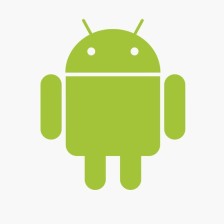














 2万+
2万+

 被折叠的 条评论
为什么被折叠?
被折叠的 条评论
为什么被折叠?








